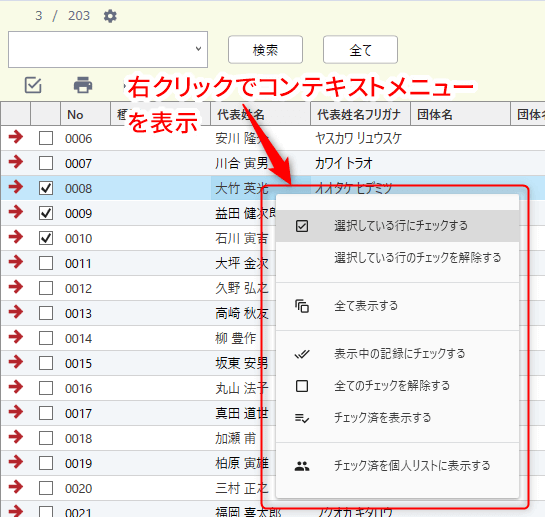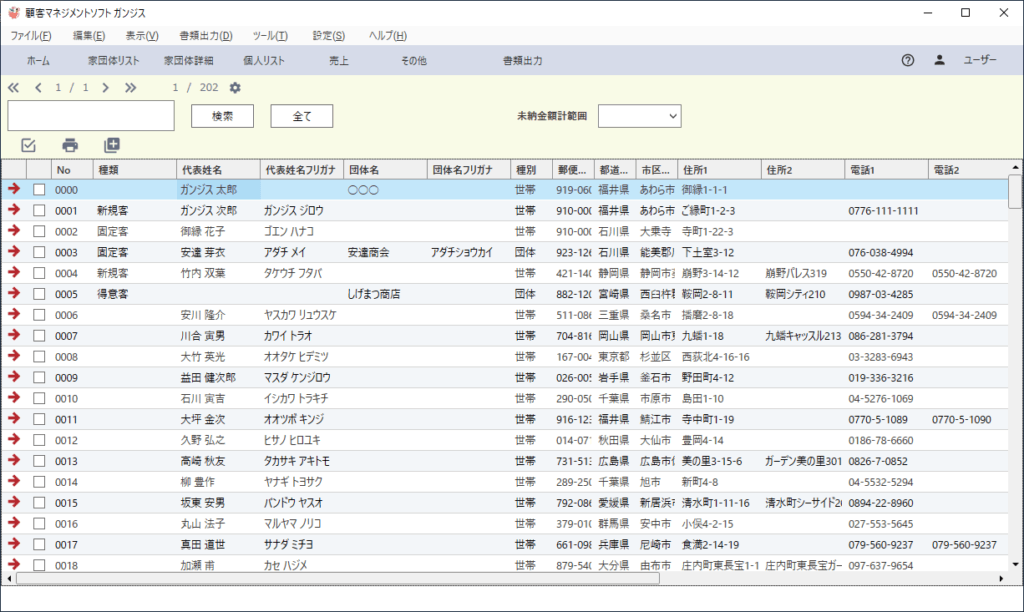
(画像は、疑似個人情報です)
No、種類などの項目名をクリックすると、表示している記録について、昇順・降順で並び替え(ソート)します。
チェック

- 表示中の記録にチェック 表示している記録にチェックをつけます。
- 全てのチェックを解除 チェックした記録からチェックをはずします。
- チェック済を表示 チェックした記録のみ表示します。
- チェック済を削除 チェックした記録を削除します。ただし、履歴や情報が追加されている場合は、削除されません。
チェックを利用して、特定の記録に対して一括処理を行います。
チェック済を削除
通常は、履歴や情報が追加されている場合は、削除されません。
ただし、
各種設定>特定機能>家団体の削除と同時に関連する記録も削除するを、はいにすると、
チェックした家団体の記録に含まれている、家団体履歴・個人・情報A・情報Bも同時に削除します。
記録は復元できませんから、充分に確認してから削除願います。
チェック済を削除:動画で確認
フィルター
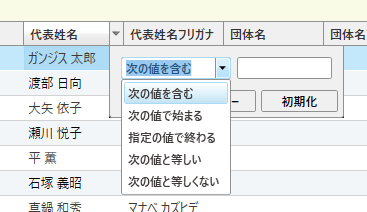
項目名の右端に▼マークから、表示している記録に対して、フィルター処理を行えます。全ての記録から検索するわけではありません。全ての記録に対してフィルター処理を行いたい場合は、表示数制限をはずして、全ての記録を表示してからフィルターを実行します。
印刷
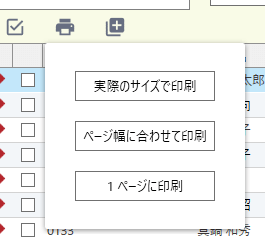
表示している記録を表形式で印刷します(チェックしている記録を印刷するわけではありません)。
- 実際のサイズで印刷
- ページ幅に合わせて印刷 紙の横幅に合わせます
- 1ページに印刷
履歴・情報を追加

チェックした記録に、家団体の履歴・情報Aの記録・情報Bの記録を一括で追加します。
集計機能:数値合計・個数・平均
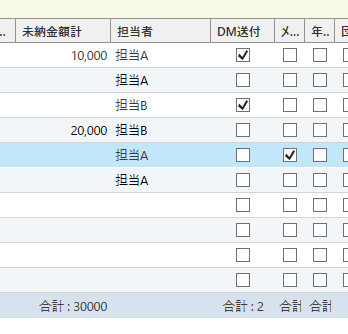
数値の合計、個数(カウント)、平均を、自動的に計算して最下行に表示できます。画像の例では、未納金額計は「合計」。DM送付は「チェック数」を表示しています。
用語設定の、計算式で何を表示するか指定します。
表示数制限
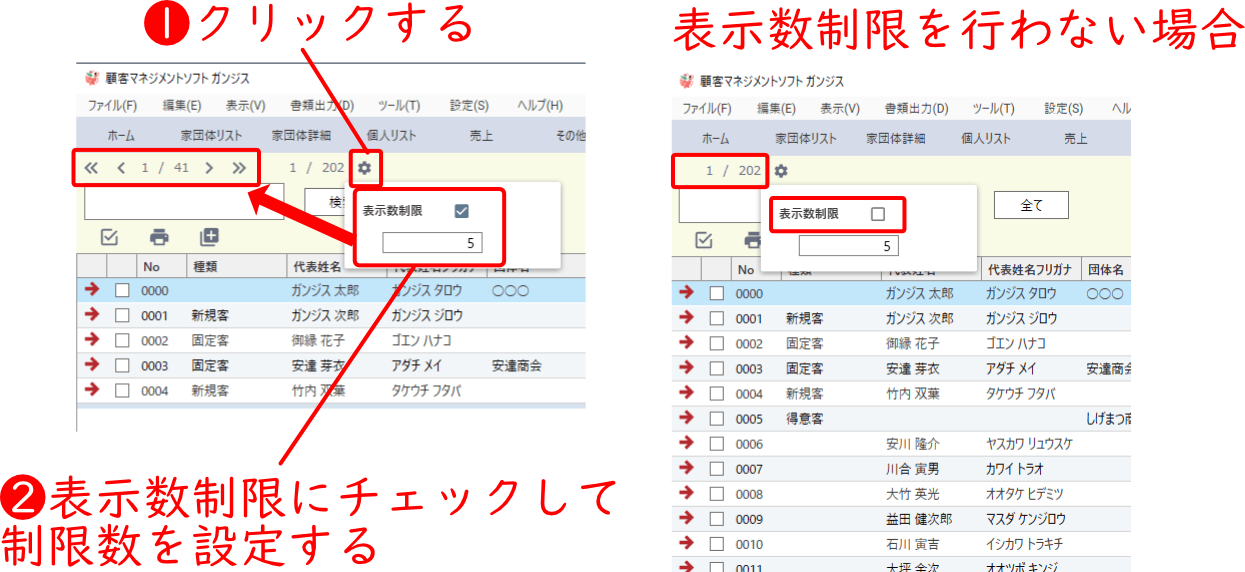
リストで表示する記録の数を制限する方法です。読み込みに時間がかかる場合に、表示数を制限して表示速度をアップさせます。
- 表示数制限の設定ボタンをクリックします。
- 表示数制限にチェックし、制限数を設定します。
画像の例(左側)では、41ページの1ページ目を表示しています。
表示数を制限しない場合は、全てのレコードが表示されます。画像の例(右側)では、記録数202個の中で1番目を選択している状態です。
表示数制限:動画で確認
項目の順番を変更
Ver 14以前の方法です。Ver 15以降では、リスト表示 設定を利用します。

項目順はドラッグすれば入れ替えられます。
入れ替え後、その順序を保存したい時は、表示>リストの項目表示>項目順を保存する、をクリックします。
項目を元に戻す、は、初期状態の項目順に戻します。
コンテキストメニュー
リスト上で、コンテキストメニューを表示します。
マウスを右クリックして表示できます。
- 選択している行にチェックする
- 選択している行のチェックを解除する
は、コンテキストメニュー特有の機能です。